3 façons d'actualiser les tracés de simulation SOLIDWORKS
SOLIDWORKS SimulationLes modifications graphiques des tracés (comme l'isolation, le masquage/l'affichage, les vues éclatées) ne sont pas mises à jour automatiquement. Le tracé visible avant la modification reste visible après celle-ci, sauf si les étapes supplémentaires décrites ci-dessous sont suivies. Cela est dû au fait que les données de résultats se chargent en fonction de l'état de la vue d'origine ; le tracé doit donc être actualisé. Il existe trois méthodes distinctes pour régénérer un tracé SOLIDWORKS Simulation après une modification graphique.
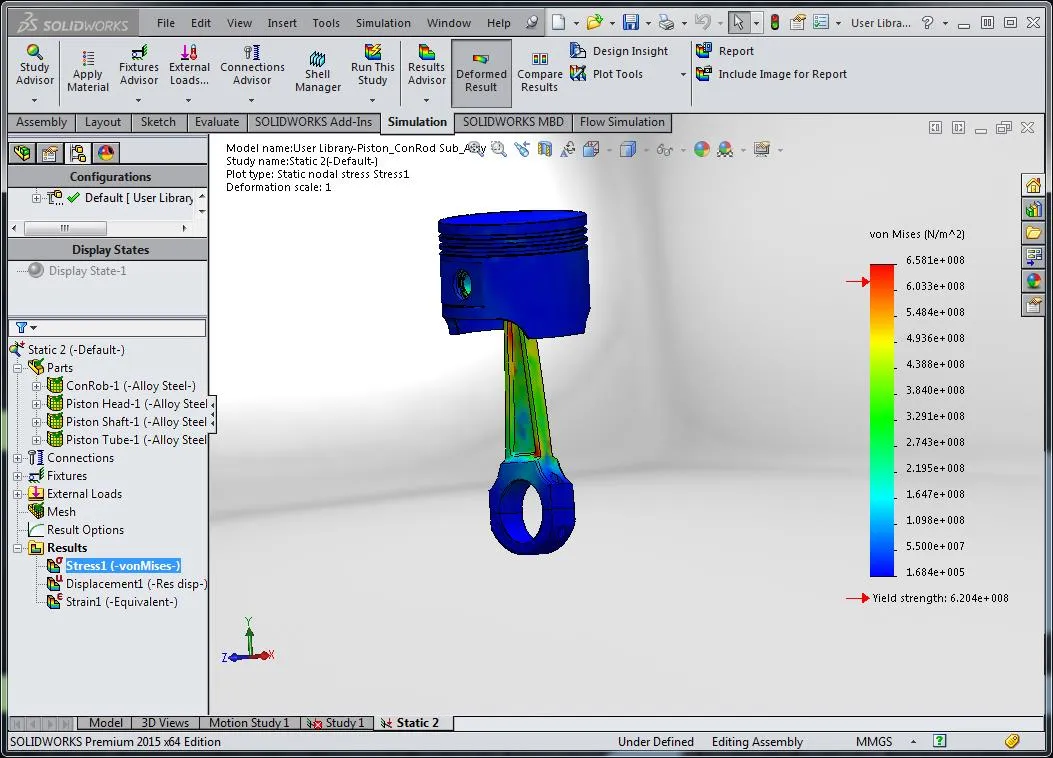
Tracé de simulation avant d'isoler la bielle de cet ensemble de piston.
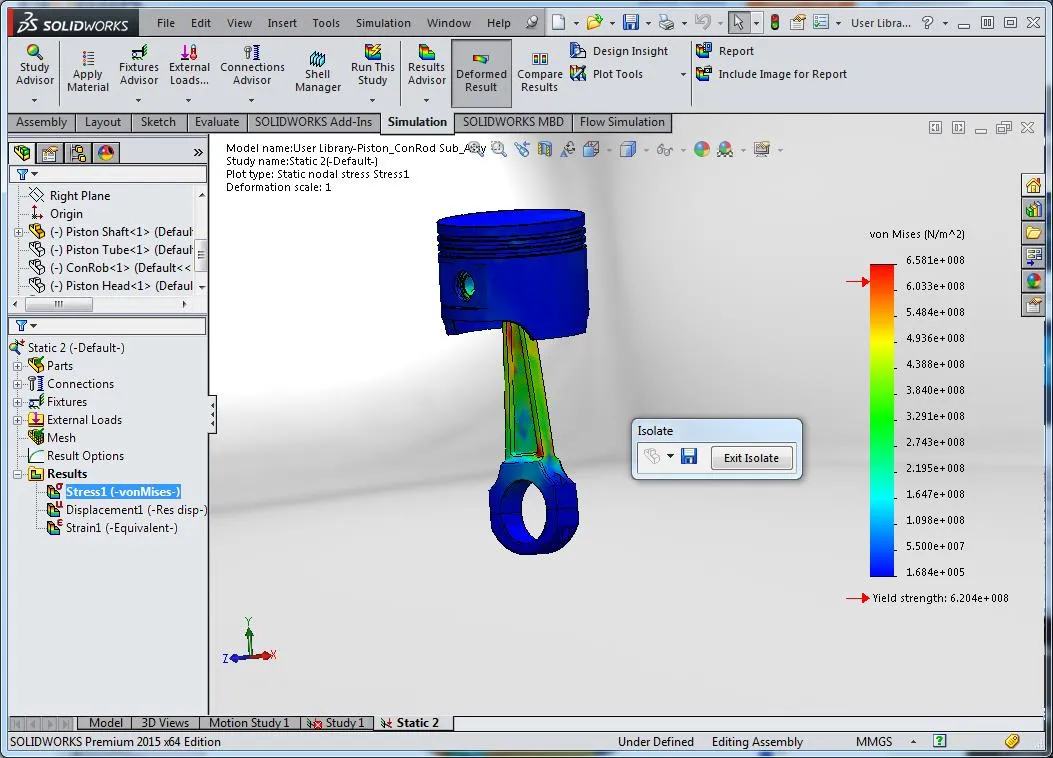
Tracé de simulation après isolement de la bielle, mais avant régénération du tracé.
Méthode n° 1 : Modifier la définition du tracé
Cliquez avec le bouton droit sur le tracé souhaité, puis sélectionnez Modifier la définitionCliquez maintenant sur la coche verte pour mettre à jour le tracé de simulation en fonction des graphiques actuels.
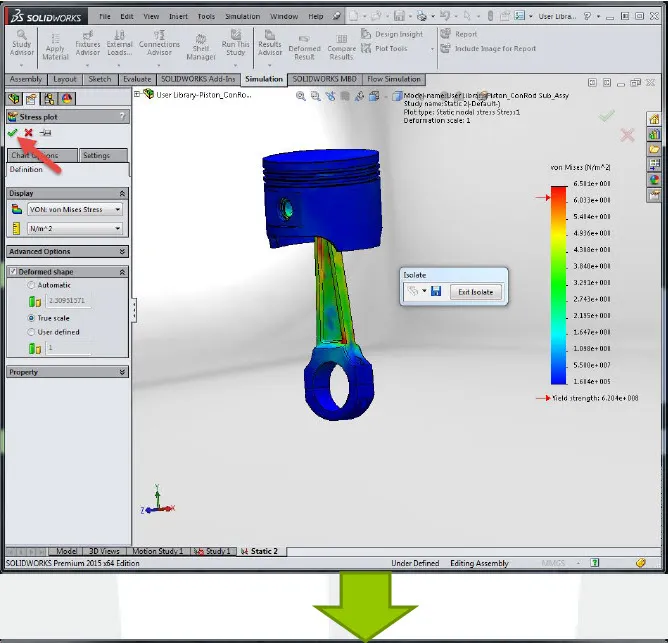

Méthode n° 2 : masquer, puis afficher votre tracé de simulation
Faites un clic droit sur le graphique de votre choix, puis cliquez sur l'option « Masquer ». Faites ensuite un clic droit sur le même graphique et cliquez sur « Afficher ». Les résultats de la simulation seront mis à jour en fonction des données graphiques actuelles.
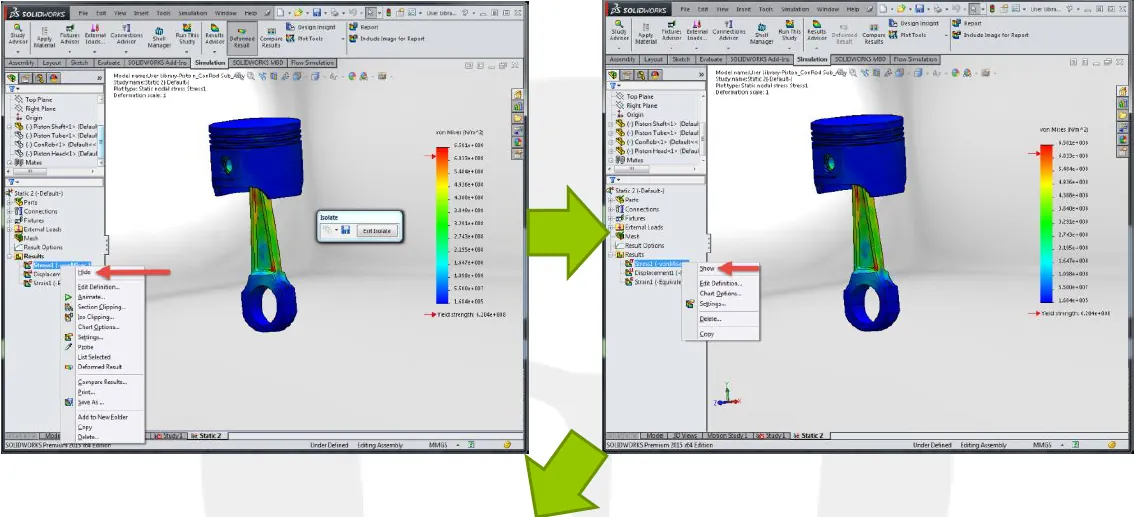
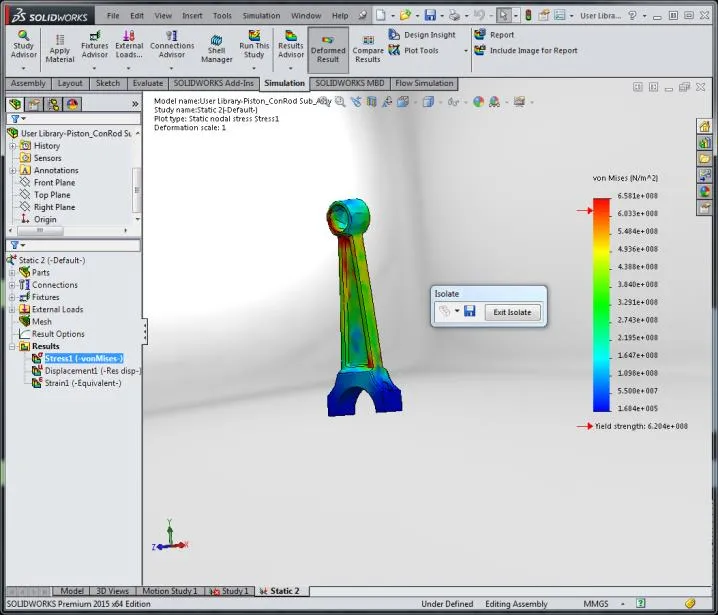
Méthode n° 3 : Activer un autre tracé de simulation, puis revenir à l'original
La méthode la plus rapide des trois est d’activer une intrigue différente, puis de revenir à l’intrigue d’origine.
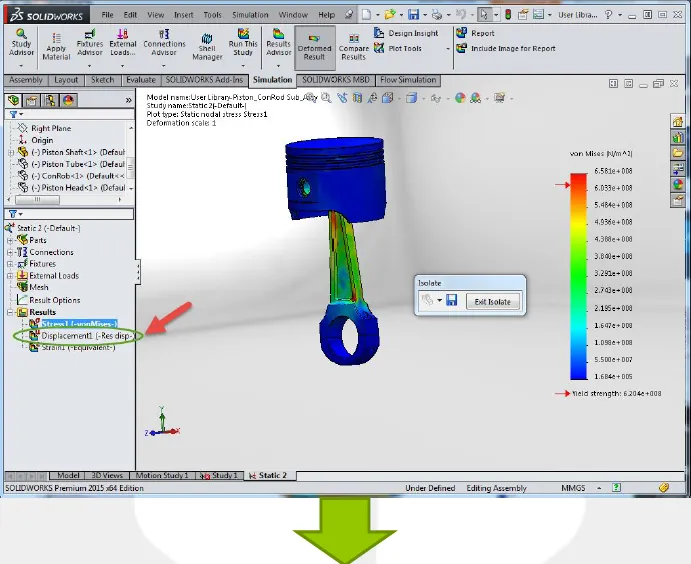
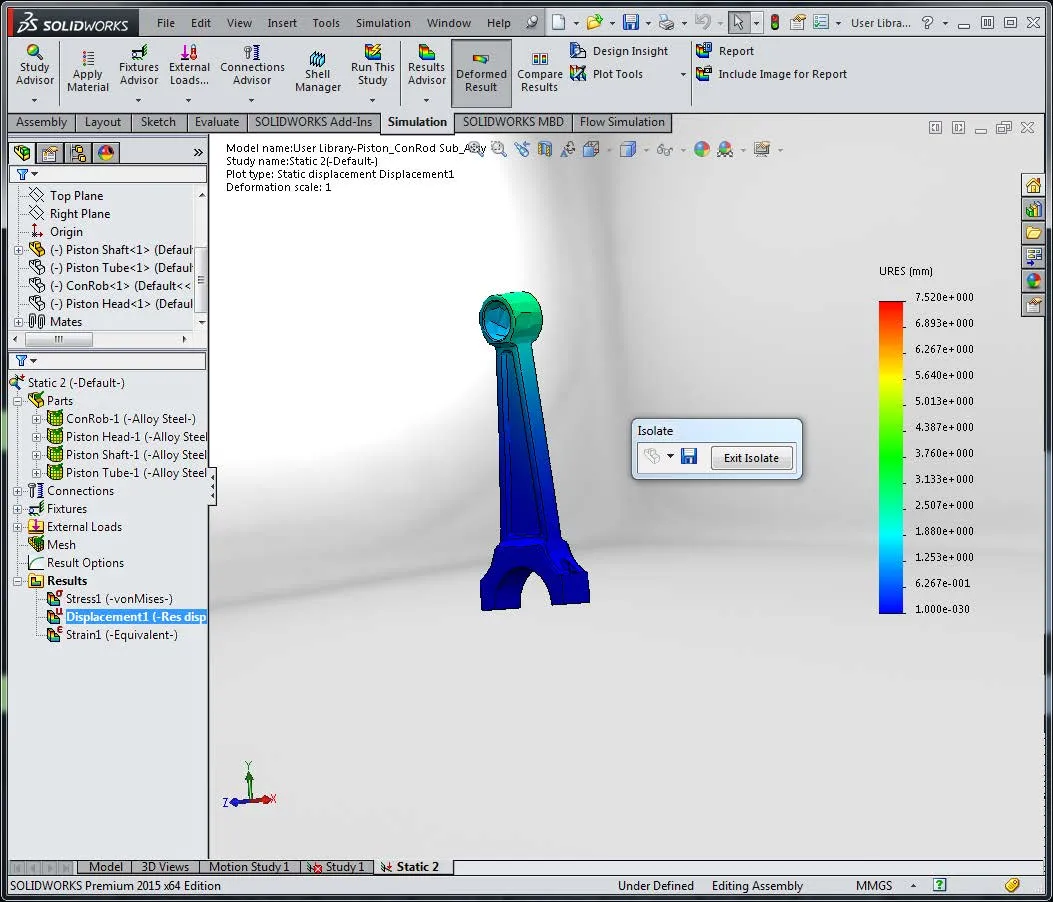
J'espère que ce tutoriel SOLIDWORKS Simulation vous a été utile. Consultez d'autres articles ci-dessous.
En savoir plus sur SOLIDWORKS Simulation
Modification des unités et des formats de nombres dans SOLIDWORKS Simulation
Points de Gauss, contraintes nodales et contraintes élémentaires dans SOLIDWORKS Simulation
Conseils de simulation SOLIDWORKS : Configuration d'un ensemble de contacts sans pénétration

À propos de Taran Packer
Taran est spécialiste du soutien technique pour SOLIDWORKS Simulation chez GoEngineer. Il détient un baccalauréat en génie biomédical de l'Université de l'Utah. Taran aime découvrir différents outils dans SOLIDWORKS Simulation, Flow Simulation et Plastics.
Recevez notre vaste gamme de ressources techniques directement dans votre boîte de réception.
Désabonnez-vous à tout moment.